วิธีบล็อกป๊อปอัปใน Safari บน Mac
เบ็ดเตล็ด / / November 28, 2021
ป๊อปอัปที่ปรากฏขึ้นขณะท่องอินเทอร์เน็ตอาจทำให้เสียสมาธิและน่ารำคาญอย่างยิ่ง สิ่งเหล่านี้สามารถใช้เป็นรูปแบบของการโฆษณาหรือที่อันตรายกว่านั้นคือการหลอกลวงแบบฟิชชิ่ง โดยปกติป๊อปอัปจะทำให้ Mac ของคุณช้าลง ในกรณีที่เลวร้ายที่สุด ป๊อปอัปทำให้ macOS ของคุณเสี่ยงต่อการถูกโจมตีจากไวรัส/มัลแวร์ เมื่อคุณคลิกหรือเปิดมันขึ้นมา สิ่งเหล่านี้มักจะบล็อกเนื้อหาและทำให้การดูหน้าเว็บเป็นเรื่องที่น่าผิดหวังมาก ป๊อปอัปเหล่านี้จำนวนมากรวมถึงภาพลามกอนาจารและข้อความที่ไม่เหมาะสำหรับเด็กเล็กที่ใช้อุปกรณ์ Mac ของคุณด้วย เห็นได้ชัดว่ามีเหตุผลมากเกินพอว่าทำไมคุณถึงต้องการหยุดป๊อปอัปบน Mac โชคดีที่ Safari ให้คุณทำแบบนั้นได้ บทความนี้จะแนะนำคุณเกี่ยวกับวิธีการบล็อกป๊อปอัปบน Mac และวิธีเปิดใช้งานส่วนขยายตัวบล็อกป๊อปอัปของ Safari ดังนั้นอ่านต่อ
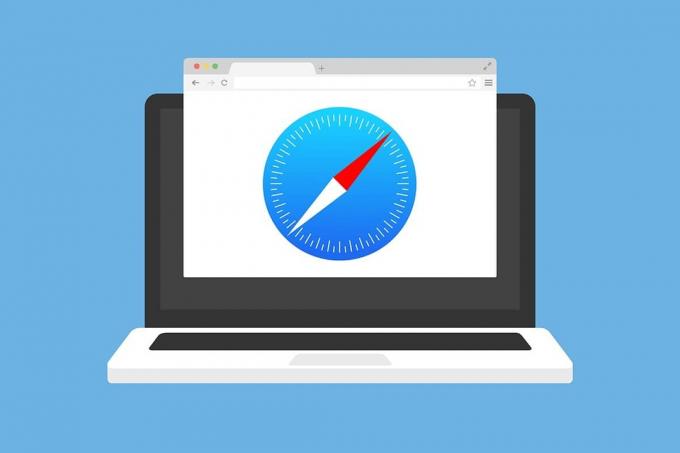
สารบัญ
- วิธีบล็อกป๊อปอัปใน Safari บน Mac
- วิธีบล็อกป๊อปอัปบน Safari 12
- วิธีบล็อกป๊อปอัปบน Safari 11/10
- วิธีเปิดใช้งานส่วนขยาย Safari Pop-up Blocker
- วิธีเปิดใช้งานคำเตือนเว็บไซต์หลอกลวงบน Mac
วิธีบล็อกป๊อปอัปใน Safari บน Mac
ก่อนที่เราจะเรียนรู้วิธีบล็อกป๊อปอัปบน Mac เราต้องทราบเวอร์ชันของ Safari ที่ใช้บนอุปกรณ์ Safari 12 มักใช้กับ macOS High Sierra และเวอร์ชันที่สูงกว่า ในขณะที่ Safari 10 และ Safari 11 ใช้กับ macOS เวอร์ชันก่อนหน้า ขั้นตอนในการบล็อกป๊อปอัปบน Mac นั้นแตกต่างกันไปสำหรับสองคน ดังนั้น ตรวจสอบให้แน่ใจว่าได้ใช้สิ่งเดียวกันตามเวอร์ชัน Safari ที่ติดตั้งบนอุปกรณ์ macOS ของคุณ
คลิกที่นี่ เพื่อดาวน์โหลด Safari เวอร์ชันล่าสุดบน Mac ของคุณ
วิธีบล็อกป๊อปอัปบน Safari 12
1. เปิด ซาฟารี เว็บเบราว์เซอร์.
2. คลิก ซาฟารี จากแถบด้านบน แล้วคลิก การตั้งค่า อ้างอิงจากรูป

3. เลือก เว็บไซต์ จากเมนูป๊อปอัป
4. ตอนนี้คลิกที่ หน้าต่างป๊อปอัป จากแผงด้านซ้ายเพื่อดูรายการเว็บไซต์ที่ใช้งานอยู่

5. เพื่อบล็อกป๊อปอัปสำหรับ เว็บไซต์เดียว,
- เลือกอย่างใดอย่างหนึ่ง ปิดกั้น เพื่อบล็อกเว็บไซต์ที่เลือกโดยตรง
- หรือเลือก บล็อกและแจ้งเตือน ตัวเลือก.
จาก เมนูแบบเลื่อนลง ข้างๆที่ต้องการ เว็บไซต์.
บันทึก: หากคุณเลือกอย่างหลัง คุณจะได้รับการแจ้งเตือนสั้นๆ เมื่อหน้าต่างป๊อปอัปถูกบล็อกด้วย หน้าต่างป๊อปอัปถูกบล็อก การแจ้งเตือน
6. เพื่อบล็อกป๊อปอัปสำหรับ เว็บไซต์ทั้งหมด, คลิกที่เมนูข้างๆ เมื่อเยี่ยมชมเว็บไซต์อื่น ๆ. คุณจะเห็นตัวเลือกเดียวกัน และคุณสามารถเลือกตัวเลือกใดก็ได้ตามความสะดวกของคุณ
วิธีบล็อกป๊อปอัปบน Safari 11/10
1. ปล่อย ซาฟารี เบราว์เซอร์บน Mac ของคุณ
2. คลิกที่ ซาฟารี > การตั้งค่า, ตามที่ปรากฏ.

3. ต่อไป คลิก ความปลอดภัย.
4. สุดท้าย เลือกช่องที่ชื่อว่า บล็อกหน้าต่างป๊อปอัป

นี่เป็นวิธีที่รวดเร็วและง่ายดายในการบล็อกป๊อปอัปบน Mac เพื่อให้ประสบการณ์การท่องเว็บของคุณดีขึ้น เนื่องจากจะบล็อกป๊อปอัปที่สำเร็จทั้งหมด
ยังอ่าน:วิธีล้างประวัติการท่องเว็บในเบราว์เซอร์ใด ๆ
วิธีเปิดใช้งานส่วนขยาย Safari Pop-up Blocker
Safari มีส่วนขยายมากมาย เช่น Grammarly, Password Manager, Ad Blockers เป็นต้น เพื่อปรับปรุงประสบการณ์การท่องเว็บของคุณ คลิกที่นี่ เพื่อเรียนรู้เพิ่มเติมเกี่ยวกับส่วนขยายเหล่านี้
คุณสามารถใช้ แอพเทอร์มินัล เพื่อบล็อกป๊อปอัปใน Safari บน Mac วิธีนี้ยังคงเหมือนเดิมสำหรับ macOS ที่ทำงานอยู่ Safari 12, 11 หรือ 10 นี่คือขั้นตอนในการเปิดใช้งานส่วนขยายตัวบล็อกป๊อปอัปของ Safari:
1. ค้นหา สาธารณูปโภค ใน ค้นหาสปอตไลท์.
2. คลิกที่ เทอร์มินัลดังที่แสดงด้านล่าง

3. ที่นี่พิมพ์คำสั่งที่กำหนด:
ค่าเริ่มต้นเขียน com.apple ซาฟารี com.apple ซาฟารี. ContentPageGroupIdentifier WebKit2JavaScriptCanOpenWindowsAutomatically -bool false
สิ่งนี้จะเปิดใช้งานส่วนขยายตัวบล็อกป๊อปอัปของ Safari และบล็อกป๊อปอัปบนอุปกรณ์ macOS ของคุณ
ยังอ่าน: วิธีเพิ่มแบบอักษรลงใน Word Mac
วิธีเปิดใช้งานคำเตือนเว็บไซต์หลอกลวงบน Mac
แม้ว่าวิธีการที่กำหนดจะทำงานได้ดีในการบล็อกป๊อปอัป ขอแนะนำให้เปิดใช้งาน คำเตือนเว็บไซต์หลอกลวง คุณลักษณะใน Safari ตามคำแนะนำด้านล่าง:
1. ปล่อย ซาฟารี 10/11/12 บน Mac ของคุณ
2. คลิกที่ Safari > การตั้งค่าเหมือนเดิม

3. เลือก ความปลอดภัย ตัวเลือก.
4. ทำเครื่องหมายที่ช่อง เตือนเมื่อเข้าชมเว็บไซต์หลอกลวง. ดูรูปที่ให้มาเพื่อความชัดเจน

ซึ่งจะให้การป้องกันเพิ่มเติมเมื่อคุณท่องเว็บออนไลน์ ตอนนี้คุณสามารถผ่อนคลายและอนุญาตให้เด็กๆ ใช้ Mac ของคุณได้เช่นกัน
ที่แนะนำ:
- แก้ไขการตอบกลับที่ไม่ถูกต้องที่ได้รับ iTunes
- วิธีตรวจสอบสถานะการรับประกันของ Apple
- วิธีแก้ไขข้อความเตือนไวรัส Apple
- ลบ Adware และ Pop-up Ads จากเว็บเบราว์เซอร์
เราหวังว่าคุณจะสามารถเข้าใจ วิธีบล็อกป๊อปอัปใน Safari บน Mac ด้วยความช่วยเหลือของคู่มือที่ครอบคลุมของเรา แจ้งให้เราทราบว่าวิธีใดที่เหมาะกับคุณ หากคุณมีคำถามหรือข้อเสนอแนะใด ๆ ทิ้งไว้ในส่วนความคิดเห็น



